Points essentiels à retenir
- Utilisez la configuration système pour un démarrage facile en mode sans échec et une personnalisation aisée.
- Accédez au mode sans échec via l’application Paramètres pour un redémarrage simplifié.
- Démarrez en mode sans échec depuis l’écran de verrouillage en redémarrant votre ordinateur et en naviguant dans l’environnement de récupération Windows.
Le mode sans échec de Windows démarre avec un ensemble de pilotes et de fichiers fondamentaux, indispensables au fonctionnement du système. Tous les autres éléments, tels que les applications de démarrage, les connexions réseau et l’invite de commande, sont désactivés. Cela vous permet de déterminer si un problème de fonctionnement est dû à un pilote matériel externe ou à un conflit logiciel.
Il existe plusieurs variantes de mode sans échec, et de multiples manières d’y accéder. Si vous devez effectuer un diagnostic sur votre ordinateur, voici comment démarrer en mode sans échec sous Windows 11, que votre machine soit opérationnelle ou non.
Les différentes options de mode sans échec et leurs utilisations
Les options de démarrage avancées proposent trois types de mode sans échec :
- Mode sans échec : Windows démarre avec un minimum de pilotes et de fichiers, désactivant tout le reste.
- Mode sans échec avec prise en charge réseau : En plus des pilotes de base, Windows active les pilotes réseau nécessaires pour se connecter à un réseau ou à Internet. Notez que la connexion Wi-Fi n’est pas accessible dans ce mode.
- Mode sans échec avec invite de commande : Cette option s’adresse aux utilisateurs expérimentés qui souhaitent utiliser l’invite de commande en mode sans échec et n’ont pas besoin de l’interface graphique de Windows.
1. Démarrage en mode sans échec via l’utilitaire de configuration système de Microsoft
L’utilitaire de configuration système offre une approche plus accessible pour démarrer en mode sans échec par rapport à d’autres méthodes. De plus, il permet de choisir le type de mode sans échec désiré (Standard, Réseau, Invite de commandes) avant le redémarrage et de configurer votre ordinateur pour qu’il démarre automatiquement en mode sans échec lors du prochain redémarrage.
Pour démarrer en mode sans échec via l’utilitaire de configuration système :
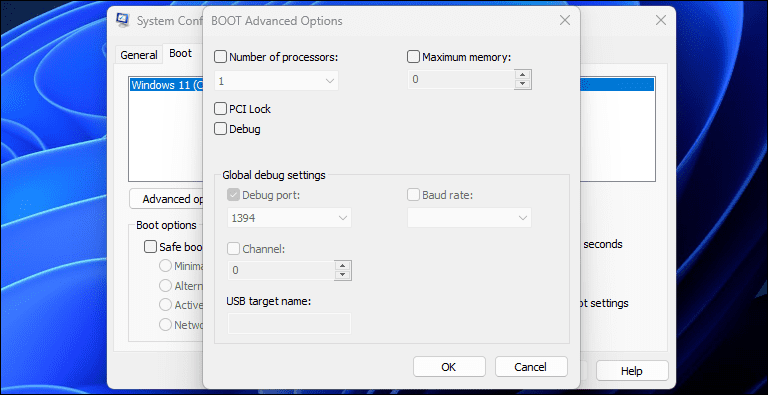
2. Démarrage en mode sans échec via l’application Paramètres
L’application Paramètres est une autre méthode pour démarrer en mode sans échec. Utilisez l’option de récupération pour accéder aux paramètres de démarrage avancés et lancer le mode sans échec. Voici comment procéder :
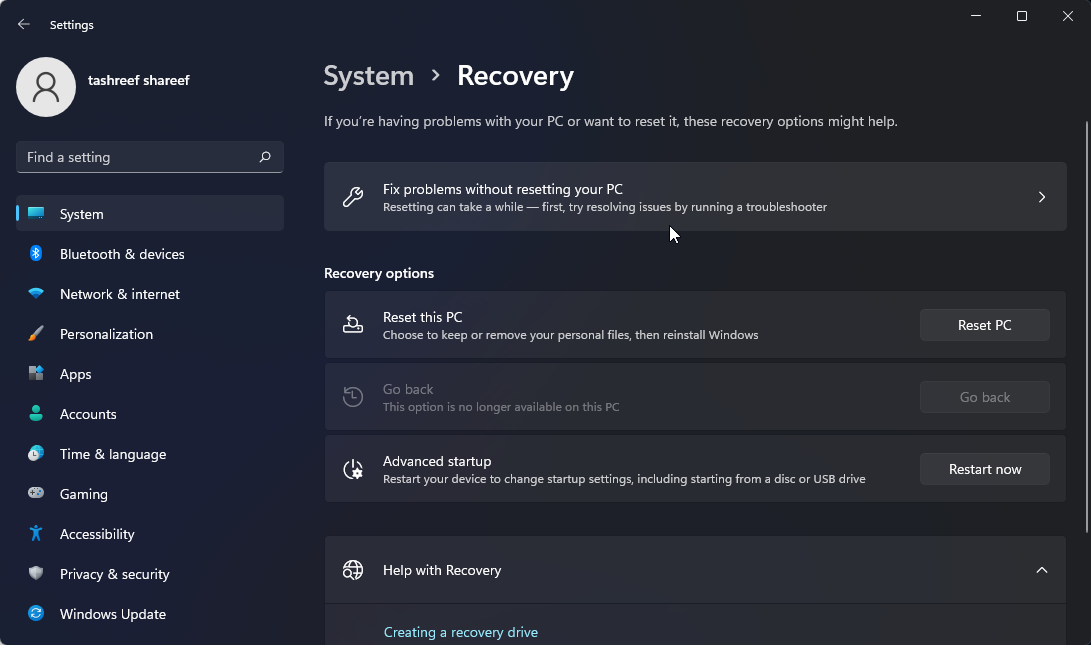
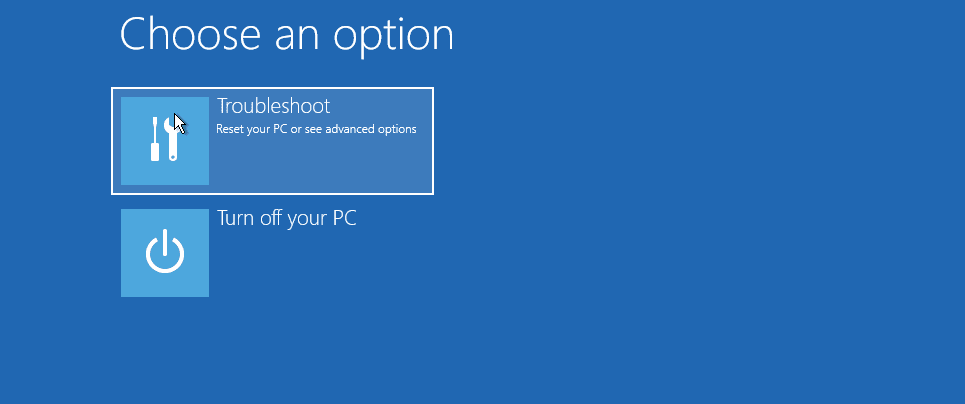
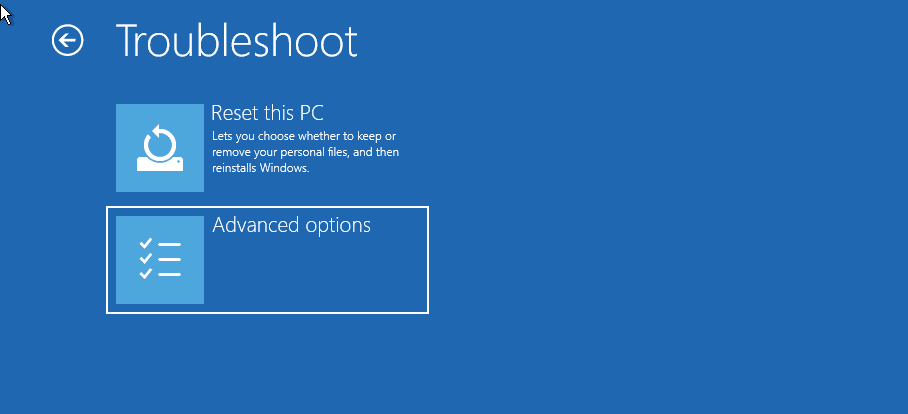
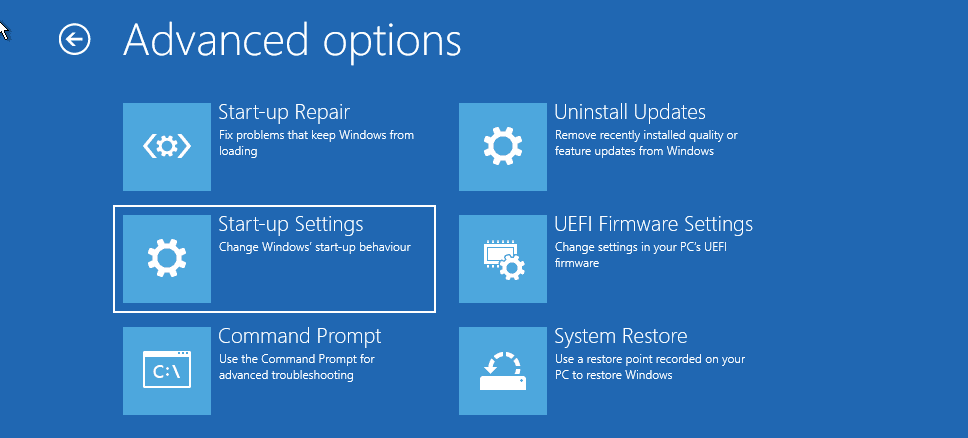
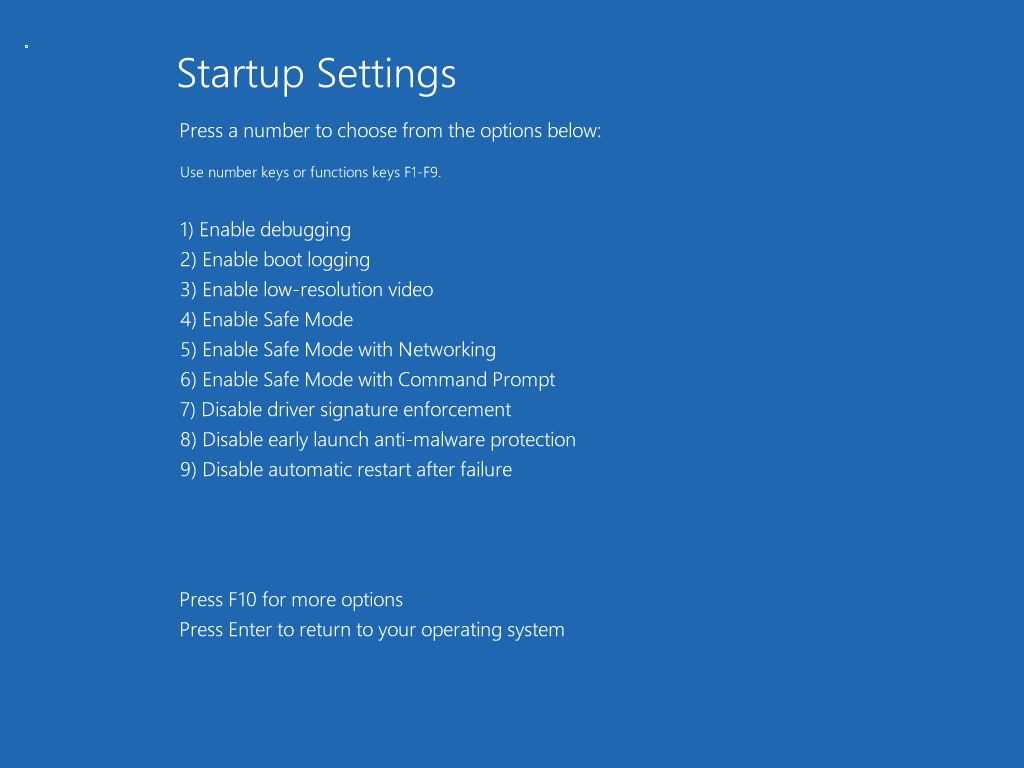
Pour quitter le mode sans échec, redémarrez simplement votre ordinateur, et Windows démarrera normalement.
3. Démarrage en mode sans échec depuis l’écran de verrouillage
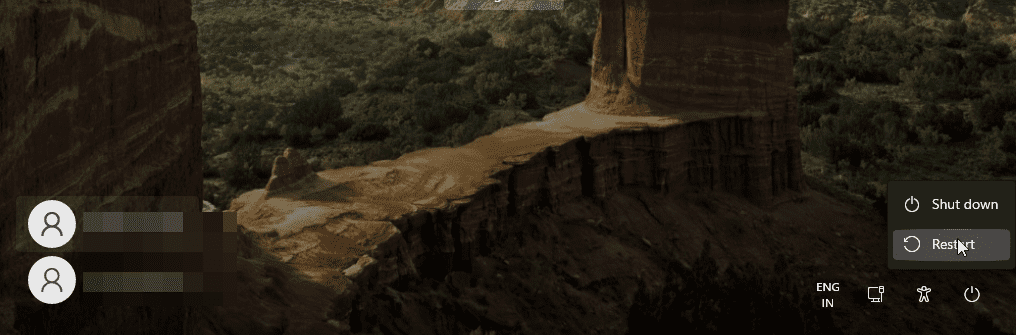
Si vous avez oublié votre mot de passe Windows ou si vous ne parvenez pas à vous connecter, vous pouvez démarrer en mode sans échec directement depuis l’écran de verrouillage. Voici comment :
Cette manipulation peut également être réalisée depuis le bureau. Cliquez sur « Démarrer » > « Alimentation » et, tout en maintenant la touche Maj enfoncée, cliquez sur « Redémarrer ».
4. Démarrage en mode sans échec via l’invite de commande et WinRE
Outre les méthodes précédentes, l’invite de commande peut être utilisée pour redémarrer votre ordinateur avec les options avancées activées. Une fois dans Windows RE, vous pouvez accéder aux paramètres de démarrage et au mode sans échec. Voici la procédure :
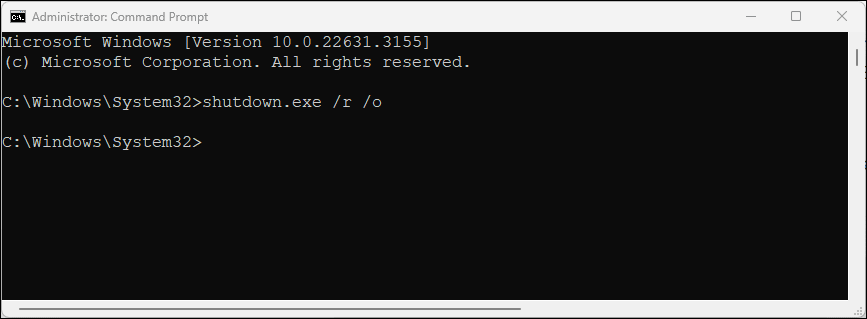
shutdown.exe /r /o
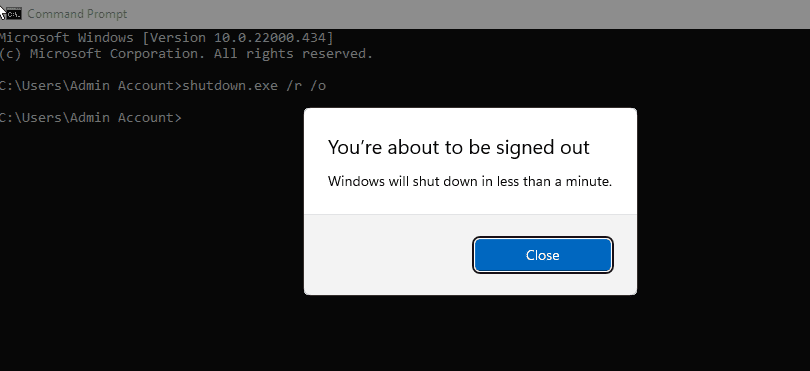
5. Démarrage en mode sans échec lorsque Windows ne démarre pas
Si Windows ne démarre pas ou si l’écran de connexion ne s’affiche pas, vous pouvez toujours accéder au mode sans échec en utilisant l’option de démarrage avancé, en déclenchant l’environnement de récupération Windows.
Bien qu’il soit possible d’accéder aux options de démarrage avancées en appuyant plusieurs fois sur la touche F8 pendant le démarrage, cette méthode n’est pas toujours efficace. Une alternative consiste à forcer le démarrage de Windows dans l’environnement de récupération en éteignant l’ordinateur de manière forcée à plusieurs reprises au démarrage.
Après deux tentatives infructueuses, Windows démarrera automatiquement WinRE et donnera accès aux options de démarrage avancées. Voici comment procéder :
6. Démarrage sécurisé via une clé USB amorçable et l’invite de commande
En cas de panne système critique ou de problèmes de démarrage, si votre ordinateur ne peut pas démarrer normalement, vous pouvez effectuer un démarrage sécurisé à l’aide d’une clé USB amorçable.
Si vous ne possédez pas de support d’installation, consultez notre guide pour créer une clé USB amorçable Windows 11. Une fois le lecteur amorçable créé, suivez ces instructions :
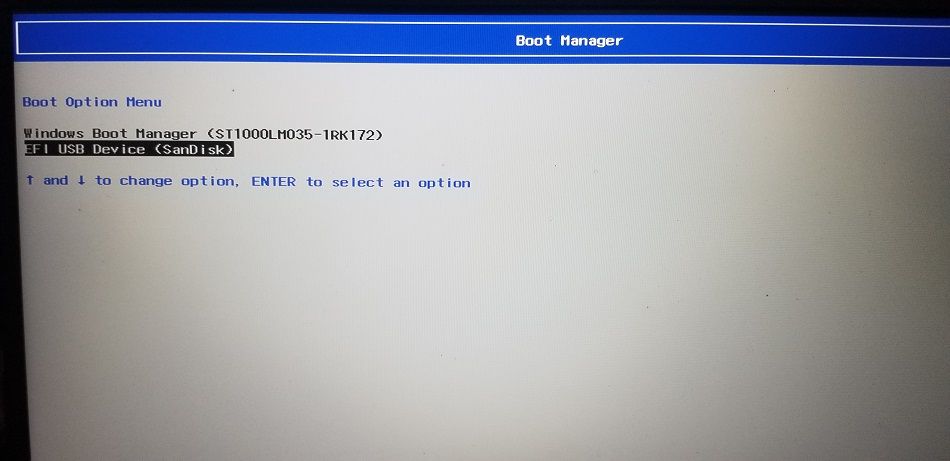
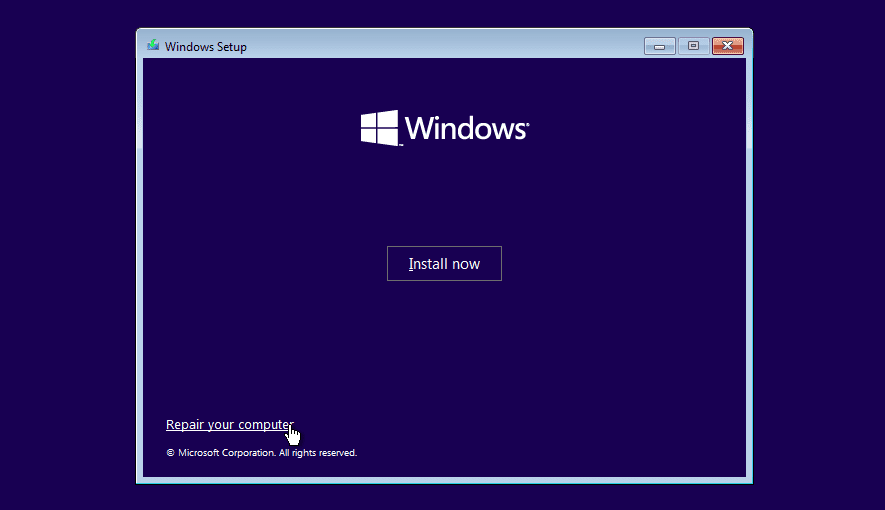
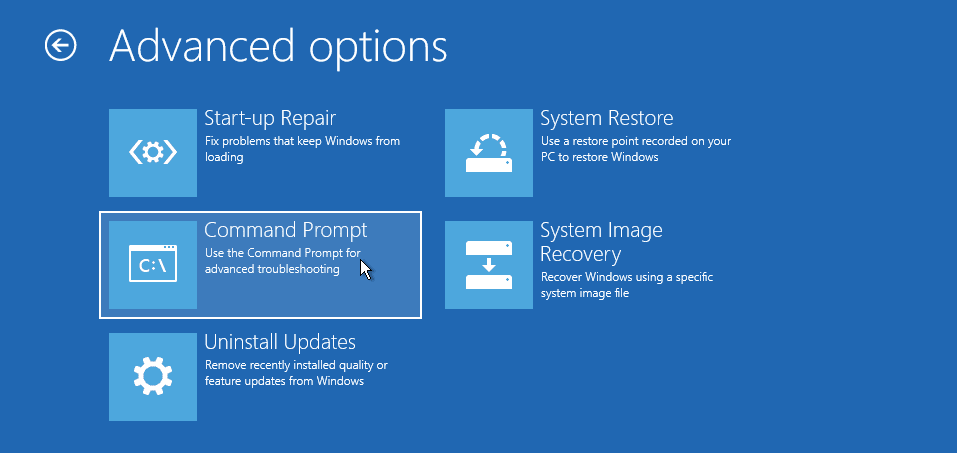
bcdedit /set {default} safeboot minimal
bcdedit /set {default} safeboot network
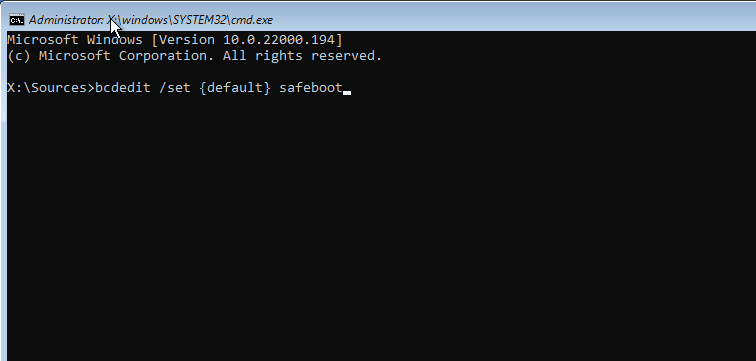
Comment quitter le mode sans échec sous Windows 11
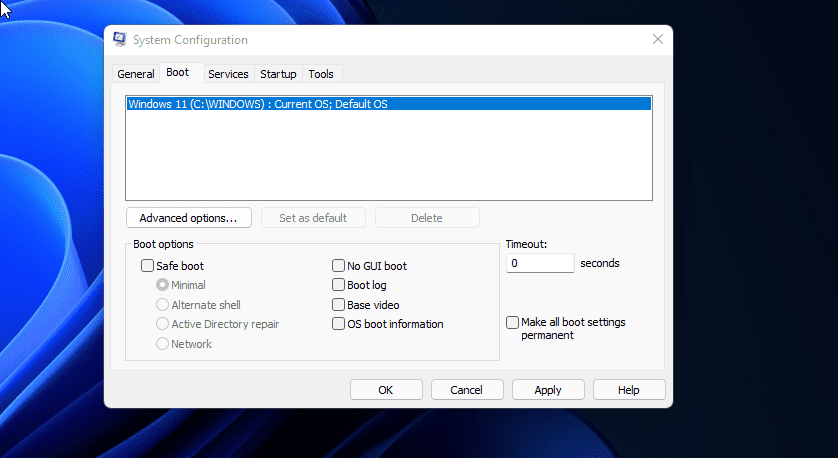
Pour quitter le mode sans échec, redémarrez simplement votre ordinateur et attendez qu’il démarre normalement. Si votre machine continue de démarrer en mode sans échec, suivez ces étapes pour le désactiver manuellement :
Le mode sans échec est un outil de diagnostic essentiel sous Windows. Il donne accès aux pilotes fondamentaux et est parfait pour diagnostiquer des problèmes matériels. Si vous souhaitez résoudre des problèmes liés à des logiciels de fournisseurs tiers, essayez un démarrage minimal sous Windows. Cela permet de charger votre système avec un ensemble minimum de pilotes et d’applications de démarrage pour identifier la cause du conflit.